Inhaltsverzeichnis
![]() TIPP: Achten Sie darauf, zunächst das Programm zu aktualisieren, um sicherzustellen dass die aktuellsten Neuerungen in den Zeugnisdruck mit einfliessen. Um die bestehende Programmversion zu aktualisieren, führen Sie im Menü 'Extras' den Befehl 'Programm updaten' aus und folgen Sie dem Assistenten.
TIPP: Achten Sie darauf, zunächst das Programm zu aktualisieren, um sicherzustellen dass die aktuellsten Neuerungen in den Zeugnisdruck mit einfliessen. Um die bestehende Programmversion zu aktualisieren, führen Sie im Menü 'Extras' den Befehl 'Programm updaten' aus und folgen Sie dem Assistenten.
Lernbericht
Lernbericht eröffnen, bearbeiten und drucken
Lernbericht eröffnen
Einen Lernbericht können Sie im Abschnitt 'Förderung' im Modul 'Lernberichte' eröffnen:
- Die gewünschte Klasse und Schüler auswählen
- Den Befehl 'Neuer Lernbericht' aufrufen
- Ins Register 'Förderziele' wechseln
- Über den Befehl 'Neues Förderziel' können einzelne Ziele erfasst werden
Lernbericht bearbeiten
Wenn Ihre Schule die Datenbank einsetzt, ist es wichtig, dass Sie den veränderten Lernbericht speichern. Wenn Sie dann einen Lernbericht weiter bearbeiten möchten, müssen Sie diesen mit dem Befehl 'Lernbericht bearbeiten' wieder öffnen.
Wenn Sie dateiorientiert arbeiten, können Sie einen vorhandenen Lernbericht wie folgt verändern:
- Im Abschnitt 'Förderung' ins Modul 'Lernberichte' wechseln
- Die gewünschte Klasse und Schüler auswählen
- Gewünschten Lernbericht über das Auswahlfeld 'Lernbericht' auswählen
Lernbericht ausdrucken
Im Register 'Druckausgabe' finden Sie die Druckausgabe 'SH: Lernbericht' zum Ausdrucken.
Lernbericht dem Zeugnis anhängen
Wenn ein Lernbericht zu einem Zeugnisformular gehört und zusammen mit dem Zeugnis ausgedruckt werden soll, können Sie mittels der Option 'Für Zeugnisabgabe', den Lernbericht dem Zeugnis zuordnen. Somit wird beim Aufrufen des Zeugnisses der Lernbericht automatisch auch dargestellt.
- Ins Modul 'Lernberichte' wechseln
- Die gewünschte Klasse und Schüler auswählen
- Das Register 'Angaben zum Lernbericht' auswählen
- Die Checkbox 'Für Zeugnisabgabe' aktivieren
Wenn nun der Lernbericht im Modul 'Zeugnisse' nicht automatisch angehängt wird, muss noch die Option 'Lernberichte mitdrucken' aktiviert werden:
- Im Abschnitt 'Abschluss' ins Modul 'Zeugnisse' wechseln
- Das Register 'Druckausgaben' und die Druckausgabe 'SH: Zeugnis' aufrufen
- Den Befehl 'Ausdruck anpassen' ausführen
- Die Option 'Lernberichte mitdrucken' aktivieren und mit 'OK' bestätigen
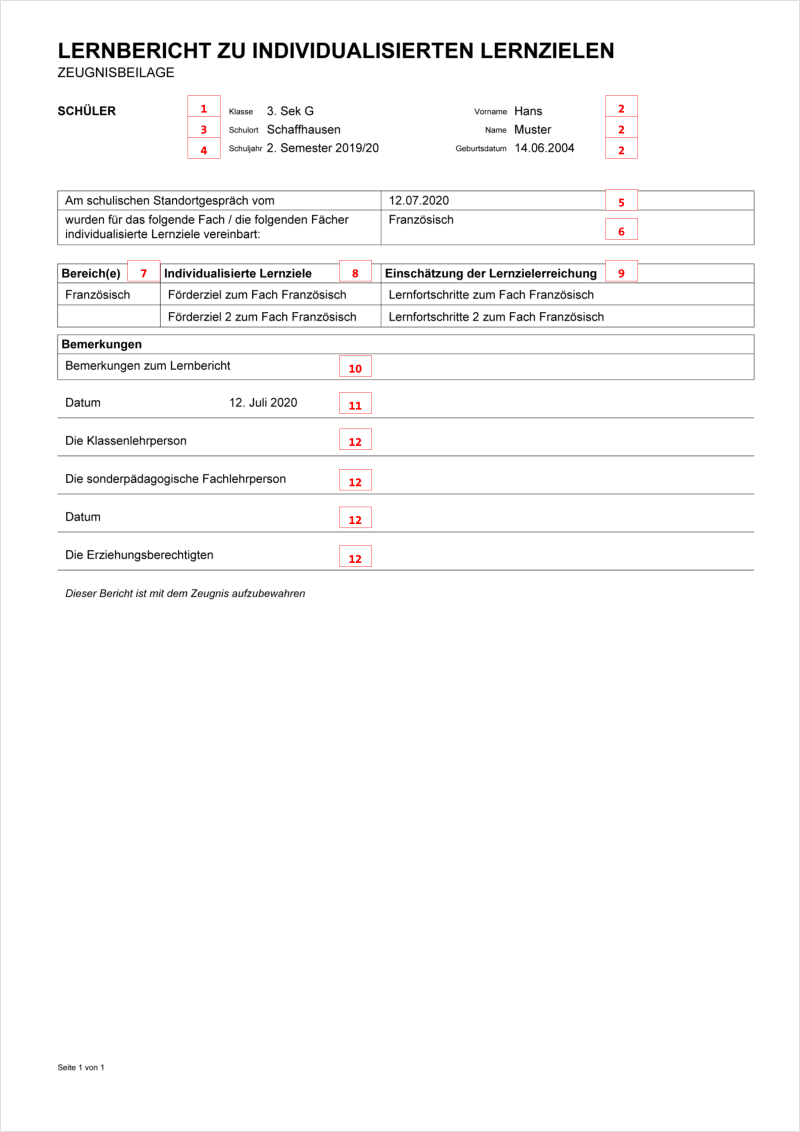
1) Klassenangabe und Schulstufe
Die Klassenangabe und die Schulstufe werden gemäss der Klassenzuteilung der Lernenden ausgegeben, wobei die Klassendefinitionen auf Vorlageklassen beruhen. Um der Schulklasse eine neue Vorlageklasse zuzuteilen, gehen Sie wie folgt vor:
- Im Abschnitt 'Klassen' ins gleichnamige Modul wechseln
- Das Register 'Schulklassen' auswählen
- Entsprechende Klasse suchen und markieren
- Den Befehl 'Ändern' aufrufen (alternativ die Klasse doppelklicken)
- Ins Register 'Grunddaten' wechseln
- Den Befehl 'Wechseln' aufrufen
- Aus den Vorlageklassen die korrekte Klassenvorlage für Ihre Klasse aussuchen
Sollte die benötigte Vorlage nicht vorhanden sein, lesen Sie unter www.LehrerOffice.ch/wiki > Module > Klassen im Kapitel 'Vorlagen' die detaillierte Anleitung weiter.
![]() WICHTIG: Bei den Sonderklassen wird
der entsprechende Text, gemäss dem Feld 'Abteilung' ausgewiesen.
WICHTIG: Bei den Sonderklassen wird
der entsprechende Text, gemäss dem Feld 'Abteilung' ausgewiesen.
Individuelle Klassenangabe
Falls bei einem Schüler ein anderes Jahr oder eine andere Stufe als in der verwendeten Klassenvorlage ausgewiesen werden soll, lässt sich dies wie folgt anpassen:
- Im Abschnitt 'Schüler/innen' ins Modul 'Schülerdaten' wechseln
- Die gewünschte Klasse auswählen
- Entsprechenden Schüler markieren
- Den Befehl 'Zuteilungen' ausführen
- Im Register 'Klasse & Niveau' den Auswahlfilter 'im Pensum' wie gewünscht einstellen
2) Schülerangaben
Fehlen Schülerdaten oder sind diese fehlerhaft, können Sie die Angaben wie folgt erfassen oder anpassen:
- Im Abschnitt 'Schüler/innen' in das Modul 'Schülerdaten' wechseln
- Die gewünschte Klasse auswählen
- Entsprechenden Schüler markieren
- Den Befehl 'Ändern' aufrufen (oder alternativ den Schüler doppelklicken)
- Im Register 'Daten' gewünschte Änderungen vornehmen
3) Schulort
Der Schulort kann beim Erstellen einer neuen Lehrerdatei (oder Datenbank) erfasst werden und gehört deshalb zu den Grundeinstellungen. Nachträglich wird er wie folgt angepasst:
- Den Befehl 'Einstellungen' aufrufen
- Das Register 'Datei' (oder 'Datenbank') auswählen
- Die Auswahlliste auf 'Schule' umstellen
- Unter dem Punkt 'Schulort' den entsprechenden Wert korrigieren bzw. erfassen
![]() TIPP: Wenn Sie mit der Datenbank arbeiten, kann der Administrator den Schulort auch bei der Schuleinheit im Modul 'Schuleinheiten' erfassen. So ist ein Schulort pro Schuleinheit möglich.
TIPP: Wenn Sie mit der Datenbank arbeiten, kann der Administrator den Schulort auch bei der Schuleinheit im Modul 'Schuleinheiten' erfassen. So ist ein Schulort pro Schuleinheit möglich.
4) Schuljahr und Semester
Das Schuljahr kann beim Erstellen einer neuen Lehrerdatei erfasst werden. Nachträglich lässt sich das Schuljahr wie folgt einstellen:
- Den Befehl 'Einstellungen' aufrufen
- Das Register 'Datei' auswählen
- Die Auswahlliste auf 'Semester' umstellen
- Unter dem Punkt 'Schuljahr' den entsprechenden Wert korrigieren (das Format beibehalten!)
- Unter dem Punkt 'Semester' das gewünschte Semester auswählen
![]() WICHTIG: Wenn Ihre Schule die Datenbank einsetzt, muss der Administrator das Schuljahr über das Modul 'Semester' einstellen oder ändern.
WICHTIG: Wenn Ihre Schule die Datenbank einsetzt, muss der Administrator das Schuljahr über das Modul 'Semester' einstellen oder ändern.
5) Datum des schulischen Standortgesprächs
Das Datum, welches im Formular als 'Am schulischen Standortgespräch vom' erscheint, entspricht dem Datum des Lernberichtes. Dieses Datum kann wie folgt verändert werden:
- Im Modul 'Lernberichte' ins Register 'Lernbericht' wechseln
- Unter dem Register finden Sie das Datumsfeld
- Über das Symbol 'Kalender' kann das gewünschte Datum erfasst oder verändert werden
6) Fachaufzählung
Dieser Bereich wird automatisch zusammengestellt aus den einzelnen Einträgen des Zeugnisformulars. Hier können Sie keine Änderungen direkt vornehmen.
7) Fachbereich
Jede Gesamtbeurteilung eines Faches wird einem Fachbereich zugeteilt. Dieser Bereich kann wie folgt definiert werden:
- Im Abschnitt 'Förderung' in das Modul 'Lernberichte' wechseln
- Entsprechende Klasse und Schüler auswählen
- Allenfalls über den Befehl 'Neuer Lernbericht' einen Lernbericht erstellen
- Ansonsten über das Auswahlfeld 'Lernbericht' den gewünschten Lernbericht aufrufen
- Ins Register 'Förderziele' wechseln
- Den Befehl 'Neues Förderziel' aufrufen oder bestehendes Förderziel doppelklicken
- Im neu geöffneten Dialogfenster ins Register 'Förderziel' wechseln
- Im Feld 'ICF-Aktivitätsbereich oder Fachbereich' kann das Fach oder Kompetenzbereich ausgewählt werden
8) Förderziele
Jedem Fachbereich können mehrere Förderziele zugeteilt werden. Ein Förderziel kann wie folgt erfasst werden:
- Im Abschnitt 'Förderung' in das Modul 'Lernberichte' wechseln
- Entsprechende Klasse und Schüler auswählen
- Allenfalls über den Befehl 'Neuer Lernbericht' einen Lernbericht erstellen
- Ansonsten über das Auswahlfeld 'Lernbericht' den gewünschten Lernbericht aufrufen
- Ins Register 'Förderziele' wechseln
- Den Befehl 'Neues Förderziel' aufrufen oder bestehendes Förderziel doppelklicken
- Im neu geöffneten Dialogfenster ins Register 'Förderziel' wechseln
- Im Feld 'Förderziel' kann das entsprechende Ziel erfasst werden
![]() TIPP: Wenn Sie bereits Förderziele im Modul 'Förderplanung' erfasst haben, werden diese zur Auswahl vorgeschlagen. Möchten Sie trotzdem ein neues Förderziel erfassen, wählen Sie die Option 'nachfolgend
manuell erfassen' aus und schliessen mit 'ok'.
TIPP: Wenn Sie bereits Förderziele im Modul 'Förderplanung' erfasst haben, werden diese zur Auswahl vorgeschlagen. Möchten Sie trotzdem ein neues Förderziel erfassen, wählen Sie die Option 'nachfolgend
manuell erfassen' aus und schliessen mit 'ok'.
9) Lernzielerreichung (Lernfortschritte)
Die Lernzielerreichung kann zu jedem Förderziel definiert werden. Eine Lernzielerreichung kann wie folgt erfasst werden:
- In das Modul 'Lernberichte' wechseln
- Entsprechende Klasse und Schüler auswählen
- Allenfalls über den Befehl 'Neuer Lernbericht' einen Lernbericht erstellen
- Ansonsten über das Auswahlfeld 'Lernbericht' den gewünschten Lernbericht aufrufen.
- Ins Register 'Förderziele' wechseln
- Den Befehl 'Neues Förderziel' aufrufen oder bestehendes Förderziel doppelklicken
- Im Dialogfenster ins Register 'Lernfortschritte' wechseln'
- Im untenstehenden Feld kann der entsprechende Fortschritt erfasst werden
10) Bemerkungen
Jedem Lernbericht können Bemerkungen hinzugefügt werden. Bemerkungen können Sie wie folgt erfassen:
- Im Abschnitt 'Förderung' in das Modul 'Lernberichte' wechseln
- Entsprechende Klasse und Schüler auswählen
- Allenfalls über den Befehl 'Neuer Lernbericht' einen Lernbericht erstellen
- Ansonsten über das Auswahlfeld 'Lernbericht' den gewünschten Lernbericht aufrufen
- Ins Register 'Angaben zum Lernbericht' wechseln
- Im Feld 'Zusammenfassung' kann der entsprechende Text erfasst werden
11) Druckdatum des Lernberichts
Das Druckdatum des Lernberichts kann direkt in der Druckausgabe festgelegt werden. Dazu gehen Sie wie folgt vor:
- Im Modul 'Lernbericht', ins Register 'Druckausgabe' wechseln
- Die Druckausgabe 'SH: Lernbericht' auswählen
- Den Befehl 'Ausdruck anpassen' aufrufen
- Beim Punkt 'Datum' mittels der Option 'Nachfolgendes Datum verwenden' das gewünschte Datum erfassen
12) Unterschriftsbereich
Der Name der Lehrperson wird nicht aufgedruckt, es handelt sich hier somit lediglich um Unterschriftszeilen, welche von LehrerOffice nicht ausgefüllt werden.